修改wifi密码的详细教程
- 分类:教程 回答于: 2021年10月26日 09:30:00
随着无线wifi逐渐融入到我们的生活中,每一个人每到一个地方都会随手拿出手机并连上wifi,而我们自己的wifi一般都会设置密码防止他人蹭网,但wifi密码被很多人知道后,网速明显下降了很多,这时候我们就需要修改wifi密码,那么该怎么修改wifi密码呢?小编今天为大家带来了修改wifi密码的详细教程,有需要的小伙伴快来看看吧!
1、打开浏览器

2、在输入网址的地方输入“192.168.1.1”打开路由器登录界面

3、输入路由器密码,点击“登录”
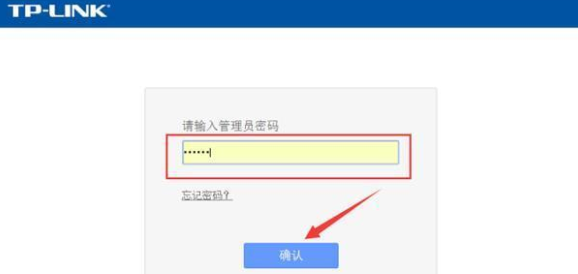
4、点击左侧的“无线设置”
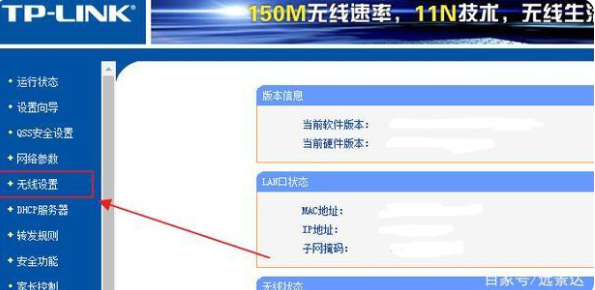
5、点击“无线安全设置”
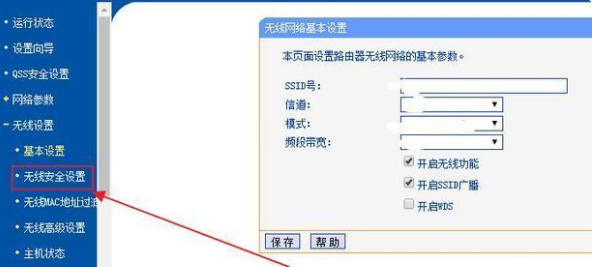
6、在PSK密码中输入新密码
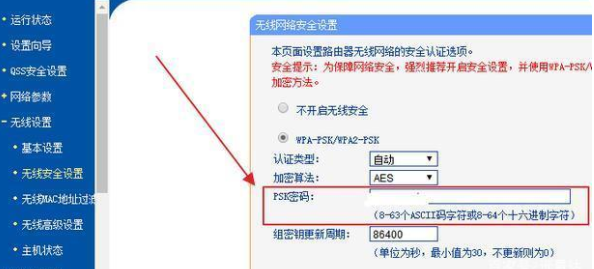
7、点击“保存”
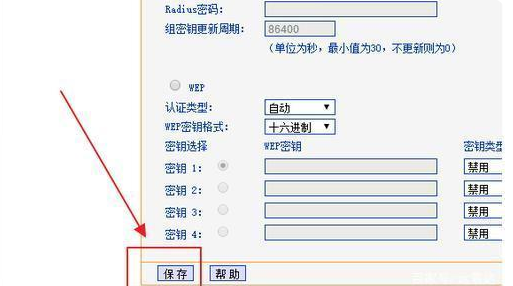
注意:一般路由器的原始密码是“admin”,如果改过就输入修改之后的密码,若忘记密码,则点击“忘记密码”修改密码。
以上就是小编带来的修改wifi密码的详细教程,希望能帮助大家学会如何修改自己的wifi密码。
 有用
72
有用
72


 小白系统
小白系统


 1000
1000 1000
1000 1000
1000 1000
1000 1000
1000 1000
1000 1000
1000 1000
1000 1000
1000 1000
1000猜您喜欢
- 跟大家推荐电脑游戏平台十大排名..2021/09/16
- 电脑怎么重装系统xp2022/08/30
- 创新便携式针孔打印机,随时随地实现高..2024/01/22
- 苹果windows系统右键怎么用-小白系统..2021/12/17
- 421页pdf百度云资源科普指南:轻松获取..2024/10/31
- AI文件的打开方法2023/12/31
相关推荐
- 办公用显卡性价比高的推荐..2022/08/09
- 重装任务,小编教你电脑坏了如何修复..2017/12/08
- Windows732位U盘重装教程2016/11/12
- 小米2s参数详解,性能强劲,拍照出色..2024/04/27
- 简述电脑做系统多少钱一次以及重装教..2022/12/19
- 主板温度多少是正常的2016/09/06




















 关注微信公众号
关注微信公众号





